iPhoneのWi-Fiや4G回線の通信速度を計測、確認ができるアプリ「RBB SPEED TEST」がアップデートされ、新たにスケジュール測定モードが追加されました。
スケジュール測定モードでは、時間間隔を空けて自動で連続10回の通信速度を計測できます。
目次
iPhoneを放置するだけで10回分のデータ収集が可能に
今回追加されたスケジュール測定モードは、Wi-Fi接続時のみ使用することができ、5分/10分/30分のいずれかの間隔で、通信速度を10回計測することができます。
通信速度は回線状況によって大きく変化するため、信ぴょう性のあるデータを得るには何度も手動で計測する必要がありましたが、今後はスケジュールモードで計測を開始し、完了するまでiPhoneを放置するだけでOKです。
スケジュール測定モードの起動方法と使い方
スケジュール測定モードで通信速度を計測するには、まず右上のschedule→スケジュールモードをオン。
※ 測定間隔は10分、30分に変更できるハズですが、不具合なのか5分間隔しか設定できないようです。
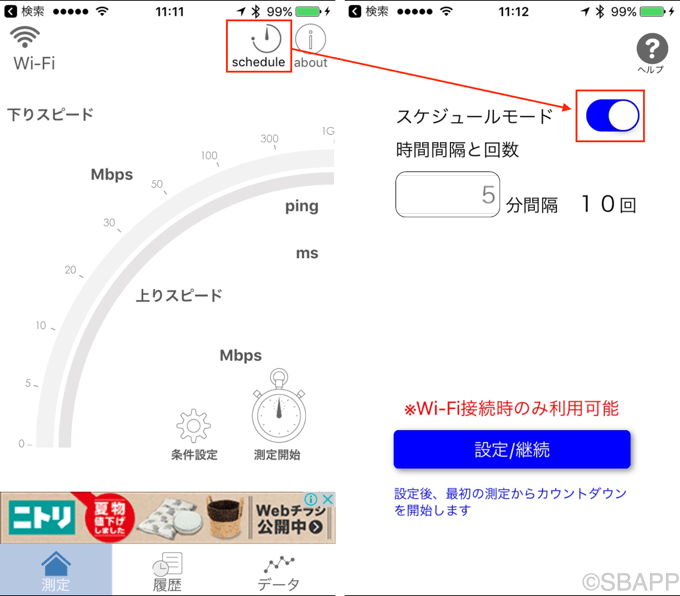
スケジュール測定モードを設定したら、通常通り測定開始をタップすると、スケジュールモードの説明が表示されるので、測定開始をタップすると、時間の間隔をあけて通信速度を10回測定します。
スケジュールモード
画面がオフになると測定が止まります。
画面の「自動ロック」を「なし」に設定してください。
バッテリーの消費が大きくなることが予想されます。
充電ケーブルに接続した状態でのご利用をお勧めします。
途中で終了したい場合は、「スケジュールモード設定画面」にてスケジュールモードの設定をオフにしてから「終了して閉じる」を押下してください。
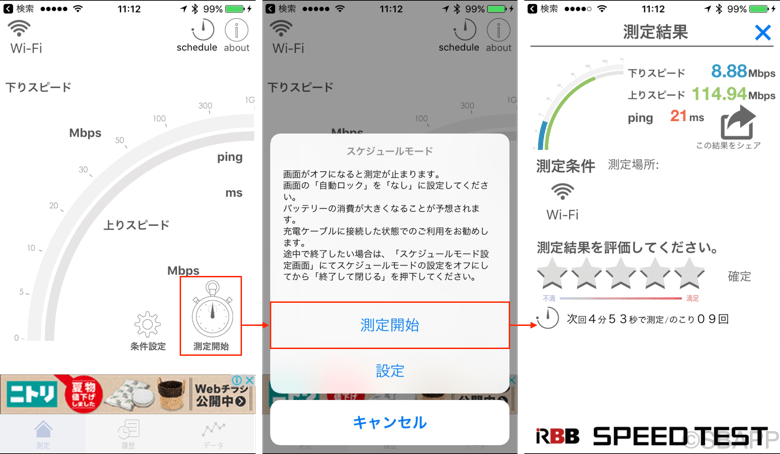
スケジュール測定モード利用時は、ヘルプ通り設定→画面表示と明るさ→自動ロック→なしに設定し、iPhoneを充電しながら放置すると良さそうです。
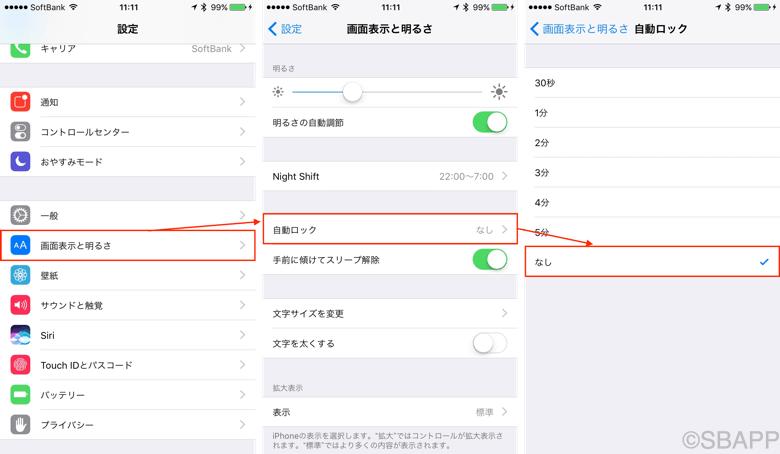
RBB SPEED TESTは、通信速度計測アプリの中でも特に使いやすく、現在もアップデートによる改善が続いているので、是非利用してみてください。
 RBB SPEED TEST
RBB SPEED TEST
カテゴリ: ユーティリティ
無料
※最新価格はAppStoreを確認して下さい。
App Storeからダウンロード



コメントを投稿する(承認後に反映)